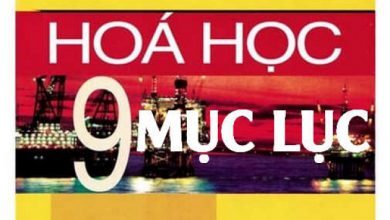Với cách cài đặt Adobe Illustrator được chia sẻ trong bài viết dưới đây bạn đọc sẽ dễ dàng cài đặt các phiên bản như Adobe Illustrator CC 2022, 2021, 2020, 2019,… và sử dụng trên máy tính của mình
Adobe Photoshop và Adobe Illustrator là bộ đôi phần mềm quen thuộc dành cho những người làm thiết kế. Nếu Photoshop nổi bật với các tính năng chỉnh sửa ảnh thì Adobe Illustrator lại mạnh mẽ hơn bởi khả năng vẽ đồ họa vector, phù hợp để tạo ảnh minh hoạ, sản phẩm đồ họa kỹ thuật số, nội dung trang web,…
Bạn đang xem bài: Cách cài Adobe Illustrator CC 2020, CC 2022, CC 2021 và CC 2019 FULL

Cách cài đặt phần mềm Adobe Illustrator CC Full
Để đi sâu tìm hiểu về các tính năng tuyệt vời của phần mềm, trước tiên người dùng cần tải và cài đặt Adobe Illustrator CC trên thiết bị. Nếu chưa biết tải phần mềm ở đâu, hãy nhấn vào liên kết tải Adobe Illustrator CC 2020, CC 2022, CC 2021 hoặc CC 2019 được chia sẻ bên dưới.
Cấu hình cài Adobe Illustrator CC

Hướng dẫn cách cài Adobe Illustrator CC Full
Lưu ý: Trước khi thực hiện cài Adobe Illustrator CC, người dùng cần tắt phần mềm diệt virus trên máy tính hoặc Windows defender trên Windows 10.
Xem thêm: Cách tắt Windows Defender trên Windows 10
Cách cài đặt Adobe Illustrator CC 2020, 2022, 2021 và 2019 tương đối giống nhau, sau đây Tmdl.edu.vn sẽ chỉ thực hiện minh họa các bước cài đặt trên phiên bản mới nhất. Tuy nhiên trước tiên bạn cần phải tải Adobe Illustrator CC 2020 về máy theo link tải dưới đây đã:
Adobe Illustrator CC 2020
Bước 1: Sau khi tải Adobe Illustrator CC về máy tính, người dùng nhấn đúp vào file cài đặt để bắt đầu quá trình cài đặt.
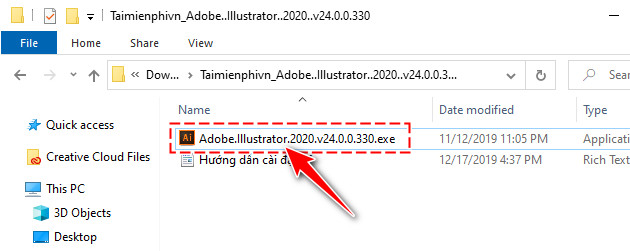
Bước 2: Cửa sổ cài đặt hiện ra, người dùng nhấn vào nút 3 dấu chấm để chọn thư mục giải nén hoặc nhấn OK ngay để bỏ qua.
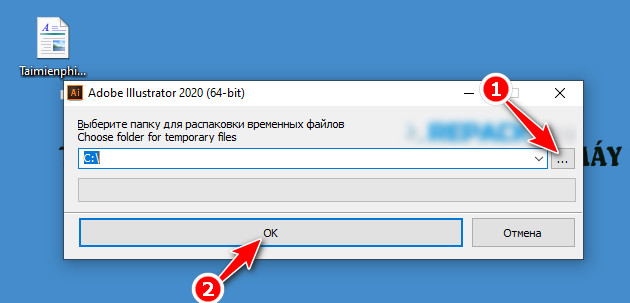
Quá trình giải nén bắt đầu diễn ra khoảng 1 – 2 phút tùy thuộc vào tốc độ xử lý của thiết bị.
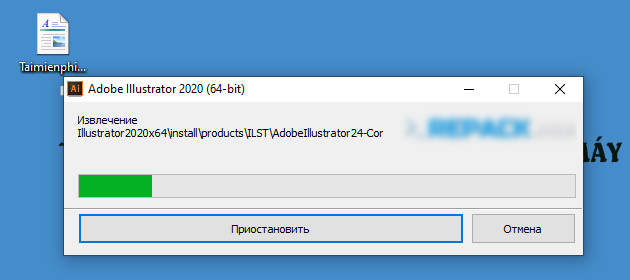
Bước 3: Cửa sổ Adobe Installer hiện ra, người dùng bỏ đánh dấu tại dòng Install hi.ru as home page và nhấn vào nút Install .
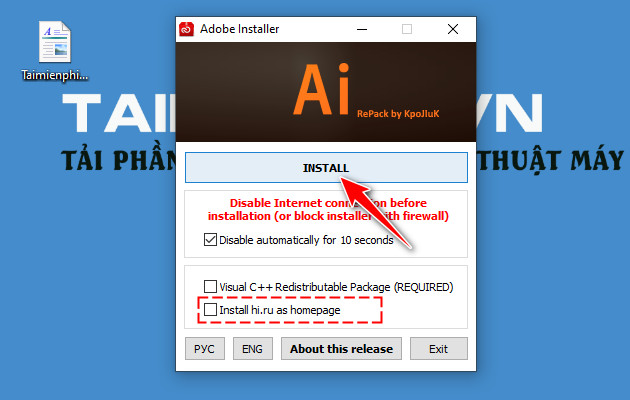
Bước 4: Trong màn hình cài đặt Adobe Illustrator CC, bạn chọn thiết lập cho các mục sau:
– Language: Ngôn ngữ làm việc của Adobe Illustrator CC
– Location : Vị trí thư mục mà bạn muốn cài Adobe Illustrator CC Pro
Nhấn vào nút Continue ở bên dưới để chuyển qua bước tiếp theo.
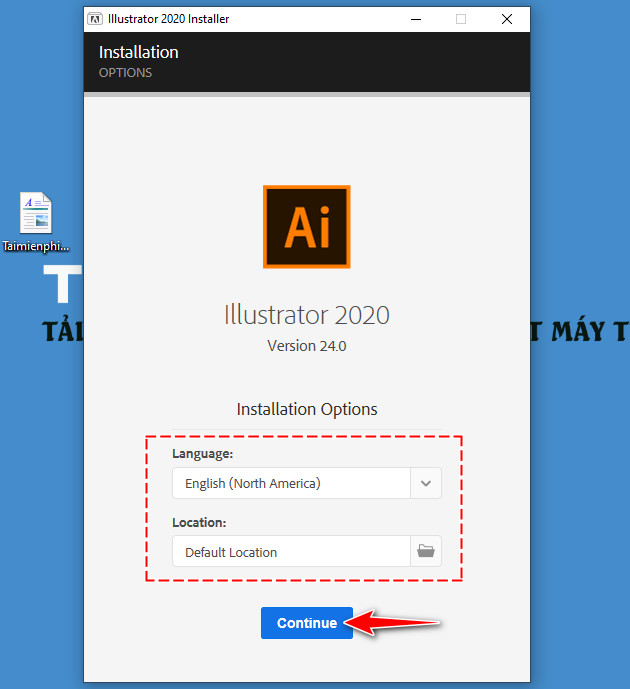
Hệ thống sẽ tự động bắt đầu quá trình cài đặt Adobe Illustrator CC trong ít phút.
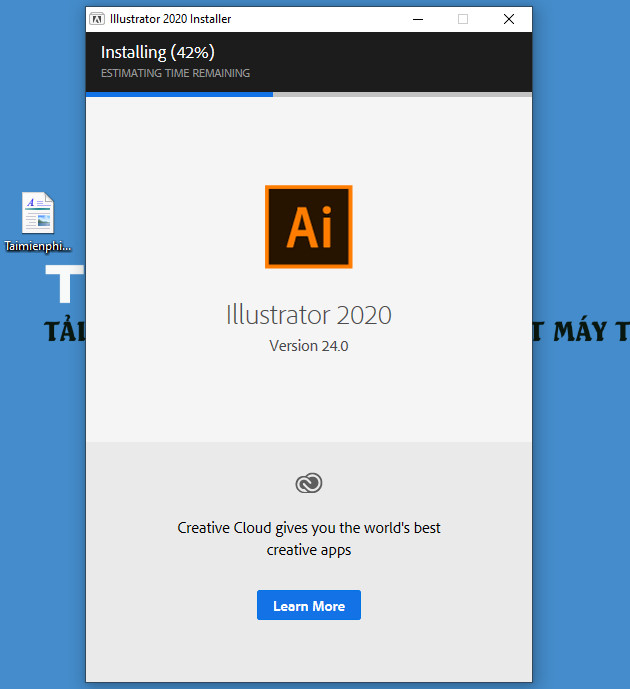
Bước 5: Sau khi hoàn thành cài đặt, màn hình sẽ hiện cửa sổ thông báo. Bạn hãy nhấn OK và tắt cửa sổ Adobe Installer đi.
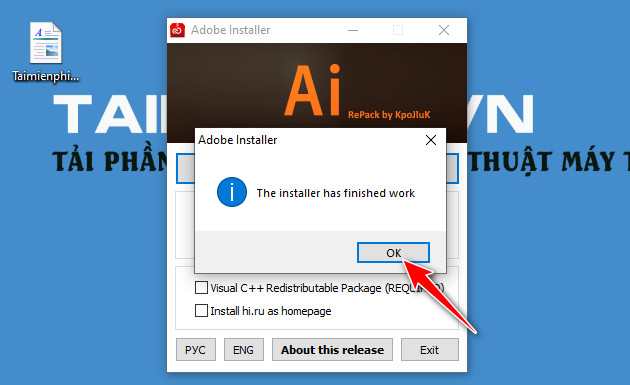
Mở Adobe Illustrator CC trên máy tính, giao diện làm việc ban đầu của phần mềm sẽ hiển thị như hình minh họa dưới đây.
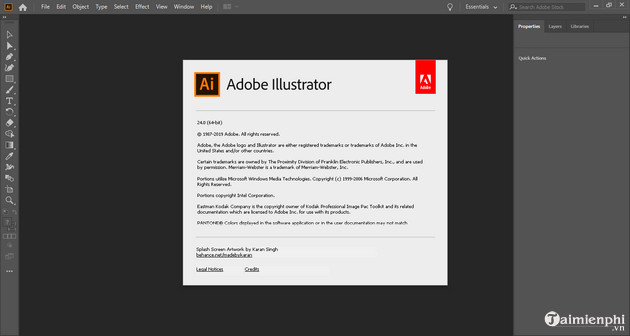
Trong nội dung trên, Tmdl.edu.vn đã thực hiện hướng dẫn cách cài Adobe Illustrator CC trên máy tính, kèm minh họa cụ thể. Tuy các thao tác không quá phức tạp, nhưng nếu người dùng không làm đúng vẫn có khiến chương trình cài đặt bị lỗi và phải thực hiện lại từ đầu. Người dùng nên chú ý khi thực hiện.
Từ khoá liên quan:
Cách cài Adobe Illustrator CC
, cach cai Adobe Illustrator CC, cài đặt phần mềm Adobe Illustrator CC,
Trang chủ: tmdl.edu.vn
Danh mục bài: Giáo dục